Création de formulaires de clients potentiels personnalisés pour Marketo
Le module Audience vous permet de créer des formulaires de clients potentiels pour capturer des informations sur les visiteurs pendant le visionnage de vidéos dans les lecteurs Brightcove. Vous avez ainsi la possibilité d'inclure les champs dont vous avez besoin (visibles ou masqués) et de tirer parti de fonctionnalités telles que le profilage progressif (si disponible). Les données de prospect sont envoyées à Marketo et traitées par Marketo.
La création d'un formulaire de clients potentiels passe par les étapes suivantes :
Création d'un formulaire
Marketo offre la possibilité de créer des formulaires pour capturer des informations de visionneuse. Ces formulaires peuvent être affichés à l'intérieur des lecteurs Brightcove compatibles avec le public. Les données capturées sont ensuite utilisées à des fins de personnalisation pour les communications ultérieures. La procédure ci-dessous permet de créer un formulaire simple pour capturer le prénom, le nom et l'adresse électronique. Pour plus de détails sur les formulaires Marketo, reportez-vous à la documentation Marketo.
- Connectez-vous à votre compte Marketo.
- Accédez à Design Studio > Forms , puis cliquez sur > Nouveau formulaire. La boîte de dialogue Nouveau formulaire s'ouvre.
- Entrez un nom pour le formulaire et cliquez sur CRÉER.
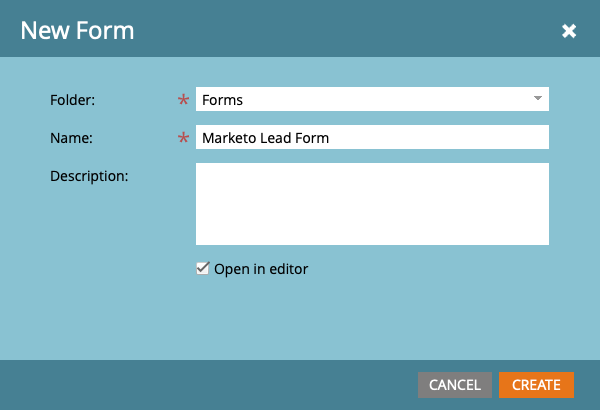
- La page des propriétés du formulaire s'ouvre. Cliquez sur Modifier le formulaire en haut de la page.
- Le concepteur de formulaire s'ouvrira. Par défaut, les champs prénom, nom et adresse e-mail seront sur le formulaire. Modifiez les propriétés et le comportement du champ selon vos besoins. Cliquez sur SUIVANT.
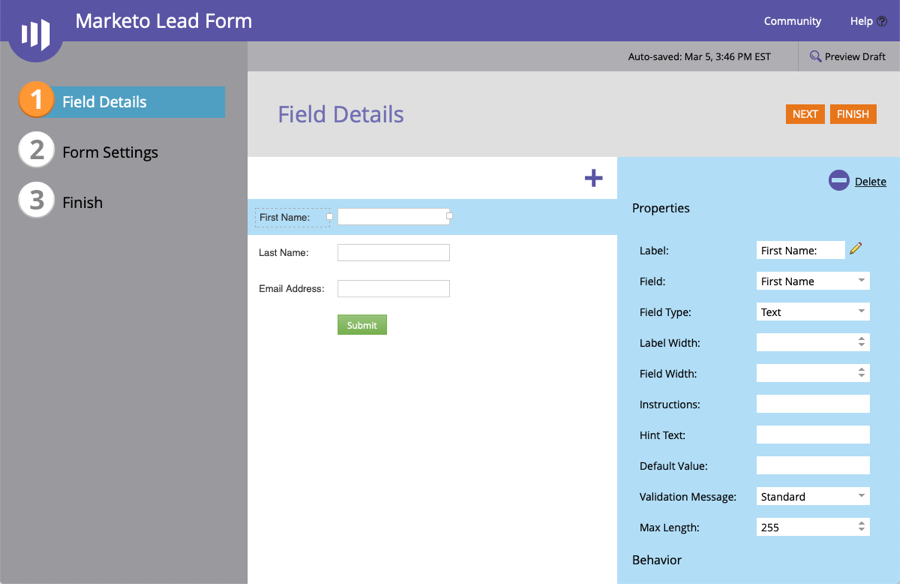
- Cliquez sur les icônes fléchées pour sélectionner un thème de formulaire. Le thème du formulaire contrôle le style du formulaire. Cliquez sur Prévisualiser le brouillon pour afficher un aperçu du formulaire. Dans cet exemple, le thème Dark a été sélectionné.
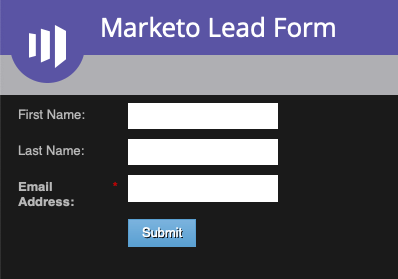
- Cliquez sur Modifier le brouillon pour revenir à l'éditeur de formulaire.
- Cliquez sur SUIVANT.
- Configurez les paramètres de formulaire supplémentaires et cliquez sur TERMINER.
- Cliquez sur APPROUVER ET FERMER.
Facultatif - Styliser le formulaire à l'aide de CSS
Lors de la création d'un formulaire, Marketo permet de sélectionner un thème de formulaire pour fournir un style de formulaire de base. Vous pouvez également personnaliser le formulaire en utilisant votre propre CSS personnalisé. Dans cette section, nous allons personnaliser le thème Dark et rendre le texte de l'étiquette blanc et gras. Pour plus de détails sur les formulaires Marketo, reportez-vous à la documentation Marketo.
- Accédez à Design Studio > Forms , puis cliquez sur votre formulaire.
- Cliquez sur Modifier le formulaire.
- Cliquez sur Paramètres de formulaire , puis sur l'icône en forme d'engrenage.
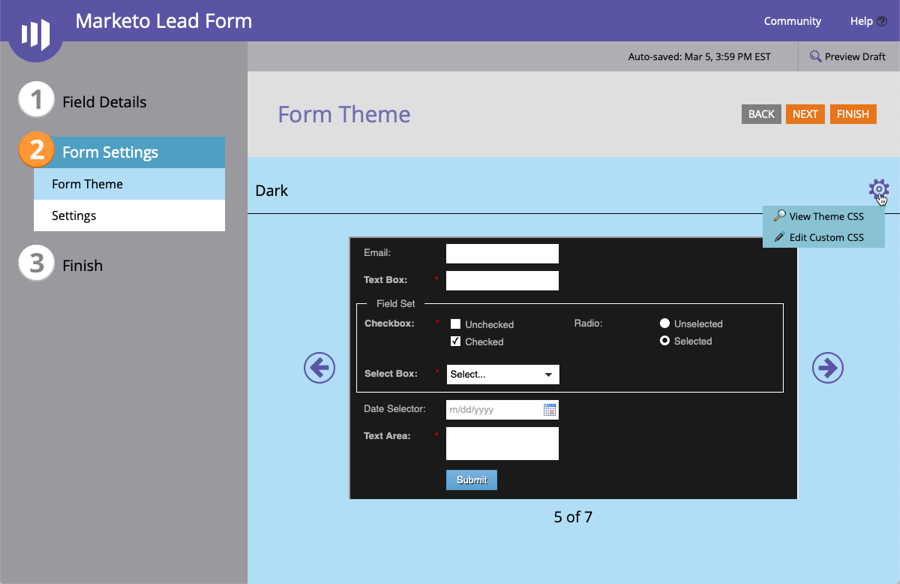
- Cliquez sur Afficher le thème CSS pour afficher le thème CSS actuel. Cliquez sur Modifier le CSS personnalisé. Collez le code CSS suivant pour que le texte de l'étiquette soit blanc et gras.
.mktoForm libellé { poids de la police : gras ; couleur : #FFF ; } - Cliquez sur SAVE.
- Cliquez sur Prévisualiser le brouillon pour afficher un aperçu du formulaire. Le texte de l'étiquette doit être blanc et gras.
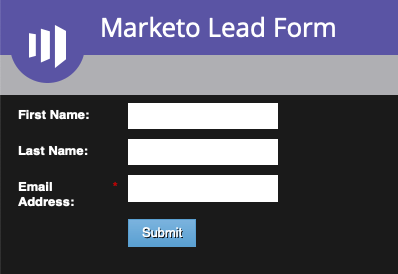
- Cliquez sur Modifier le brouillon pour revenir à l'éditeur de formulaire.
- Cliquez sur TERMINER , puis APPROUVER ET FERMER.
Copie du code d'intégration du formulaire
Pour utiliser le formulaire à l'intérieur du module Audience, vous devrez copier le code d'intégration du formulaire.
- Dans la navigation de gauche, cliquez avec le bouton droit sur le formulaire et cliquez sur Incorporer le code.
- Définissez le Code Type sur Normal , puis copiez le Code dans le Presse-papiers. Cliquez sur Close (Fermer).
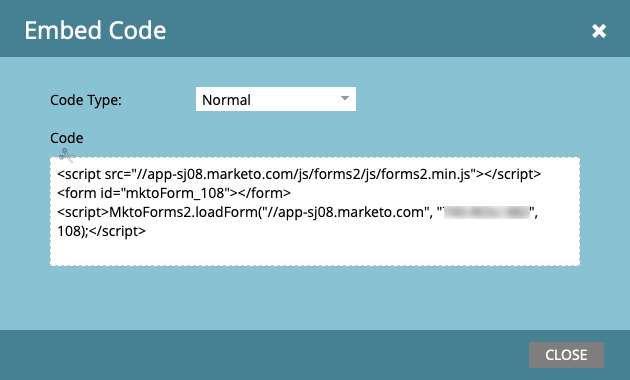
Création d'un formulaire personnalisé de clients potentiels dans le module Audience
Une fois le formulaire créé et stylé, créez un formulaire de prospect personnalisé dans le module Audience et associez le formulaire prospect à un lecteur compatible Audience.
- Ouvrez le module Audience.
- Cliquez sur Formulaires de prospect dans la navigation de gauche. Si des formulaires de clients potentiels ont déjà été créés, ils s'afficheront ici.
- Cliquez sur Create Lead Form.
- Donnez au formulaire un nom descriptif.
- Choisissez la langue dans Form Language.
- Sélectionnez le moment d'affichage dans Form Timing. Cela permet de déterminer quand s'affichera le formulaire de clients potentiels.
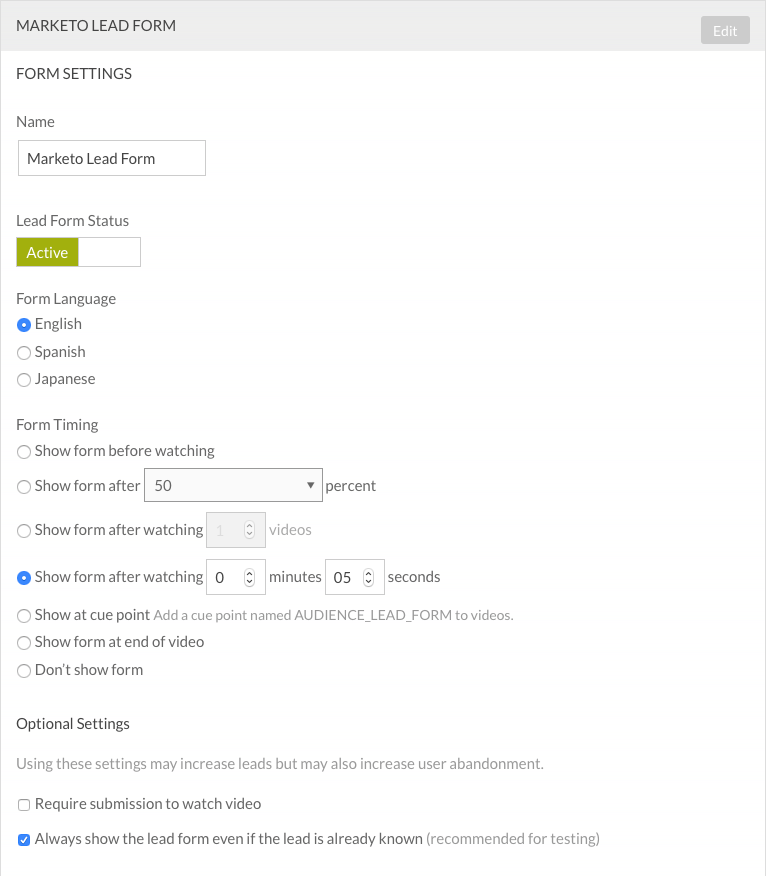
- Définissez le type de formulaire sur Custom Lead Form.
- Coller dans le formulaire HTML à partir de Marketo.
- ( Facultatif) Coller dans le code HTML de confirmation. La confirmation s'affichera pendant cinq secondes puis la lecture de la vidéo reprendra. Si la confirmation HTML n'est pas incluse, la lecture de la vidéo reprendra après l'envoi du formulaire.

- (Facultatif) Cliquez sur Preview Form pour afficher un aperçu du formulaire.
- Cliquez sur Save pour enregistrer le formulaire.
Affectation d'un formulaire de clients potentiels à un lecteur
Une fois le formulaire de client potentiel créé, vous devez l'affecter à un lecteur. Pour ce faire, procédez comme suit :
- Cliquez sur Audience Lecteurs dans la navigation de gauche.
- Localisez votre joueur et utilisez la liste déroulante Formulaire de prospect pour sélectionner le formulaire de prospect.
La configuration est désormais terminée ; vous êtes prêt à capturer les informations sur les clients potentiels. Lorsqu'une vidéo est publiée sur un lecteur Audience, le formulaire de clients potentiels s'affichera selon les paramètres de moment d'affichage.
Validation des données de formulaire dans Marketo
Il existe plusieurs façons de valider que les données du formulaire ont été transmises à Marketo. Procédez comme suit pour afficher les données du formulaire dans Marketo.
- Connectez-vous à votre compte Marketo.
- Cliquez sur Base de données prospect.
- Dans la navigation de gauche, développez Listes dynamiques de groupe, puis cliquez sur Form Capture SL.
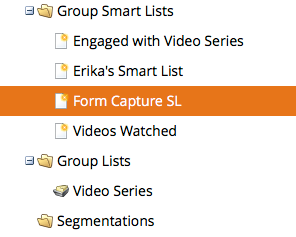
- Cliquez sur l'onglet Liste dynamique .
- Dans la liste des filtres à droite de la page, recherchez le filtre Formulaire rempli . Cliquez sur le filtre et faites-le glisser vers la page.
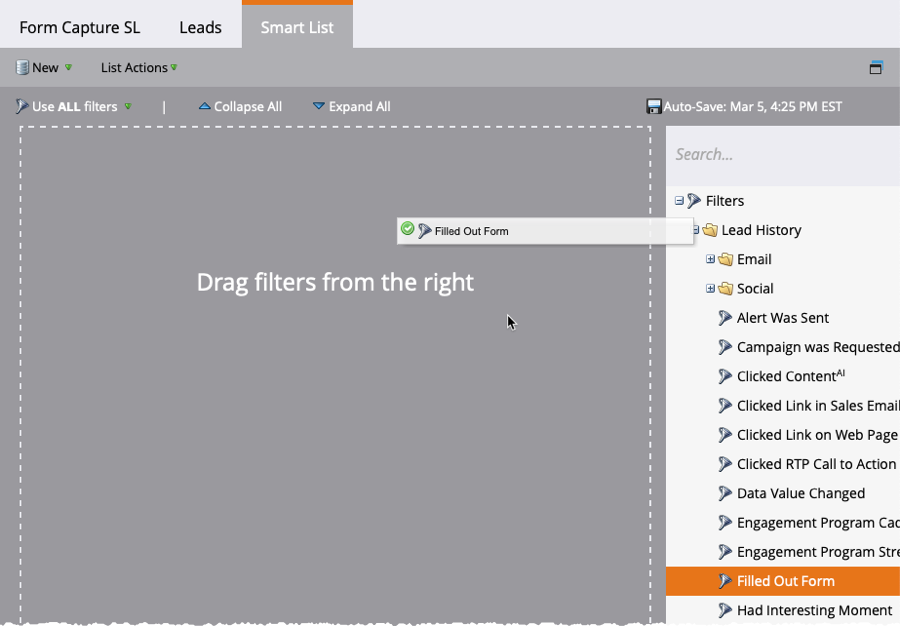
- Entrez le nom de votre formulaire. Vous pouvez également cliquer sur le + pour rechercher votre formulaire.
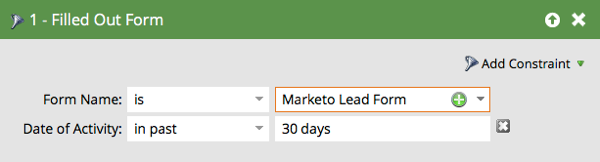
- Cliquez sur Responses en haut de la page pour afficher les données de prospect filtrées.
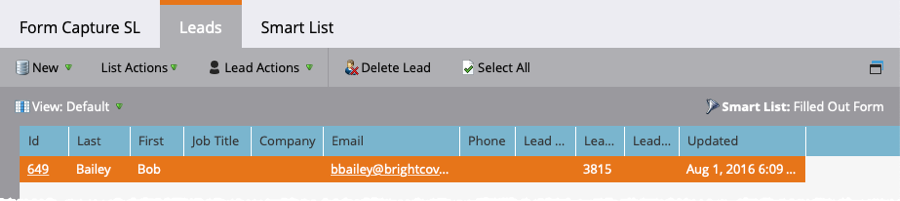
- Cliquez sur un ID pour ouvrir le détail du prospect.
- Cliquez sur l'onglet Journal d'activité . Confirmer que le formulaire a été rempli.
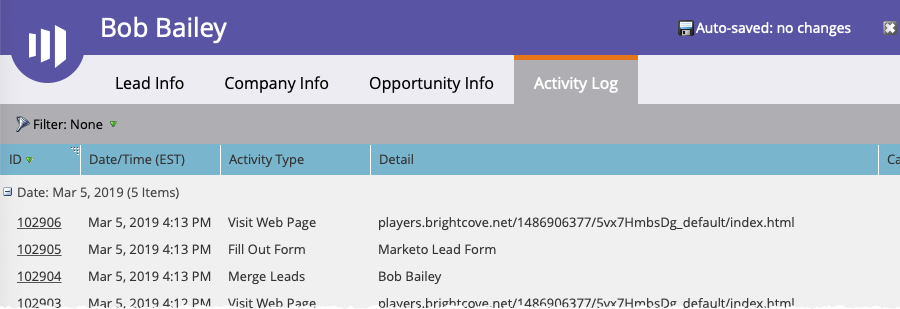
 Contacter le support
Contacter le support du système
du système
